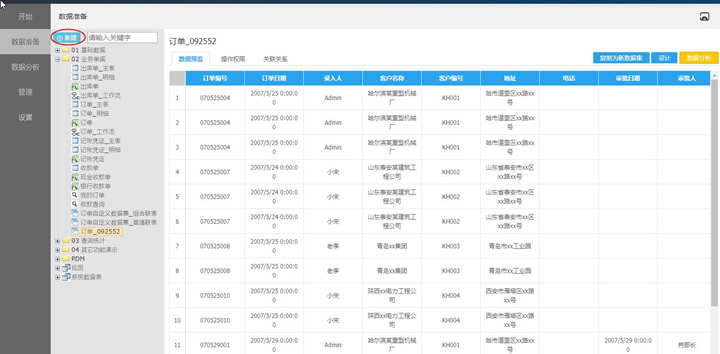数据准备
在通常的数据分析场景中,数据分析员在创建仪表板之前,需要系统管理员先准备好数据,包括对数据进行操作授权。系统管理员通过点击左侧导航的“数据准备”,可看到勤哲商业智能系统已将客户在EXCEL服务器中的模板数据结构自动导入到当前BI系统。
34.3.1内置数据集
系统自动导入的这些模板数据在系统中被统一标识为:“内置数据集”。这类数据集被初始化导入后,包括管理员在内,只能查看却不可以被修改。这样做主要是考虑到勤哲商业智能系统本质是一个数据分析工具,其对数据的操作始终围绕着数据读取以及数据分析层面。
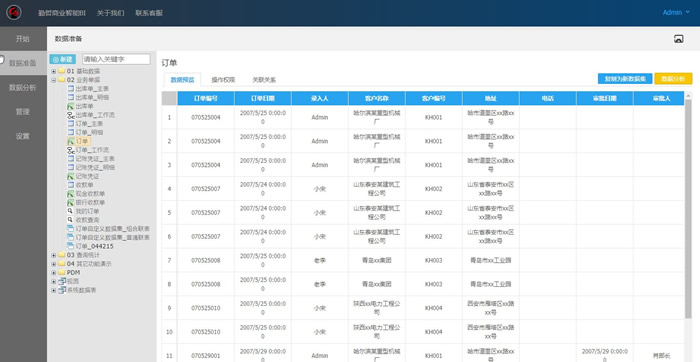
如果管理员需要对某个“内置数据集”(如订单)进行加工,可以先对该数据集进行复制,即点击上图右侧上角【复制为新数据集】按钮,系统会先将该数据集结构复制一份出来,管理员就可以在新复制出来的数据集(如下图“订单_092552”)上点击【设计】按钮,对数据进行加工了,详细设计内容可参考34.3.4节内容。
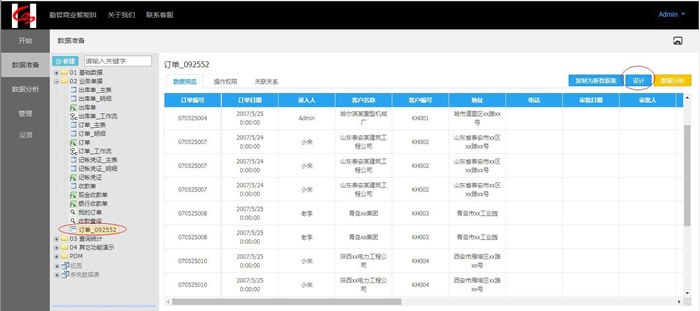
34.3.2 数据集操作权限
勤哲商业智能的数据操作权限有两种:
1. 使用权限:数据分析员可以使用当前模板或数据集进行数据分析
2. 设计权限:数据分析员可以对当前数据集进行设计操作(比如定制数据集返回的结果、设置过滤条件、关联关系等)
管理员选中数据集,点击【操作权限】属性页,可设置数据分析员用户的操作权限。
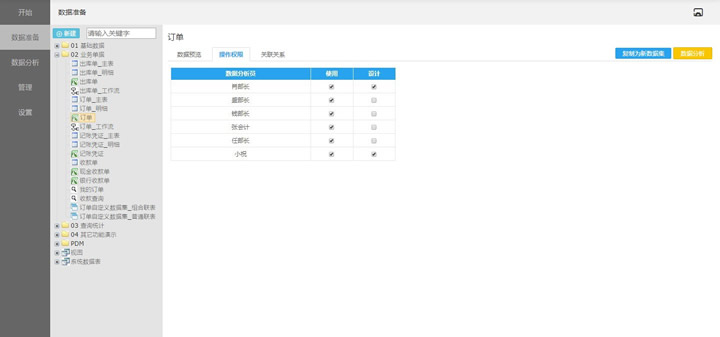
34.3.3 逻辑关联关系
勤哲商业智能还提供了配置数据集逻辑关系的功能,用户可以借助该功能,直观的浏览当前模板在业务流程中与其它数据表或模板的业务关系,同时用户也可以编辑、添加这类逻辑关系,如下图:
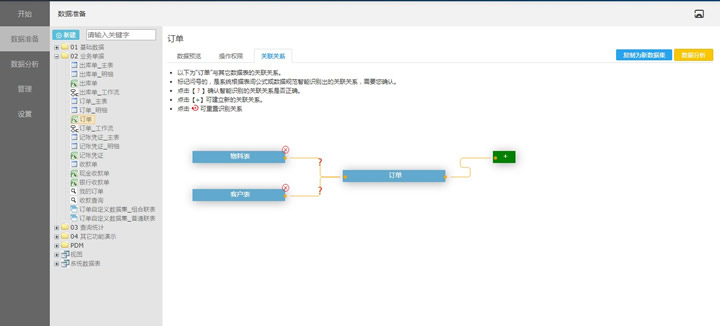
34.3.4 数据集设计
对于有数据集(如订单_092552)设计权限的用户,该用户点击图34-16中的【设计】按钮,可进入该数据集设计页面进行数据设计:
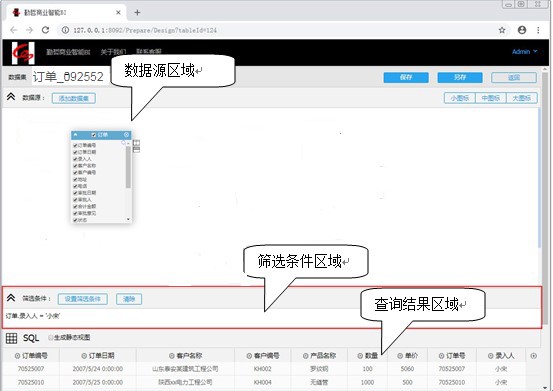
页面功能区域从上到下依次分为:数据源区域、筛选条件区域、查询结果区域3部分。
选择数据表:
数据分析员可以在数据源区域添加新的数据集并与之建立关联关系。
系统的关联关系分为两类:
横向并列(join):用于建立数据表间链接类型,包括:左连接, 右连接, 内连接完全连接。
纵向叠加(union):用于合并两个或多个数据表间查询的结果集。
1.添加数据表:点击【添加数据集】按钮,选择要使用的数据集,并点击 图标,或直接双击选中的数据集。
图标,或直接双击选中的数据集。
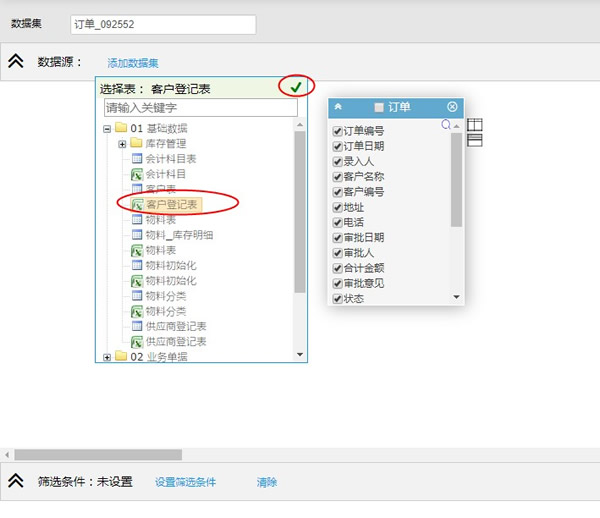
2.要建立表间的横向并列(join)关系,用鼠标选择表右侧的 图标,移动到要链接的数据表右侧的
图标,移动到要链接的数据表右侧的 图标,这时系统就会显示关联关系弹窗。
图标,这时系统就会显示关联关系弹窗。
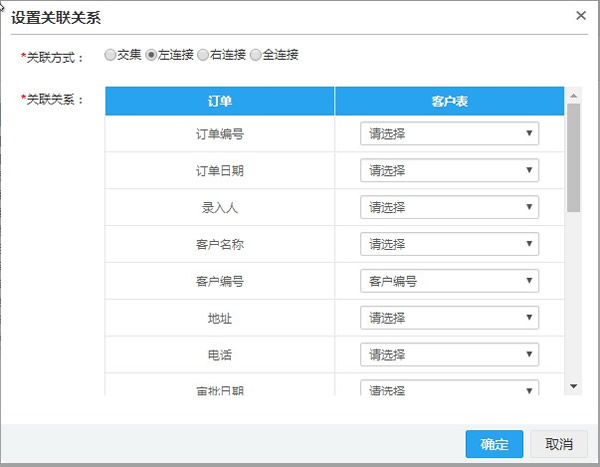
3.选择关联关系以及关联的字段,点击【确定】按钮,就可以创建关联关系了。
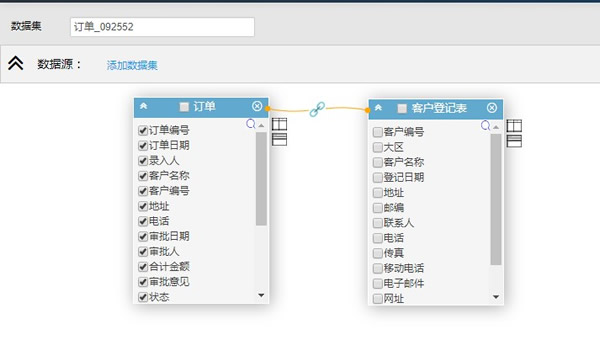
4.要建立纵向叠加(union)关系,只要用鼠标选择表右侧的 图标,移动到要链接的数据表右侧的
图标,移动到要链接的数据表右侧的 图标,这时系统就会显示叠加关系弹窗,选择要叠加的字段,并点击【确定】按钮,就可以创建叠加关系了。
图标,这时系统就会显示叠加关系弹窗,选择要叠加的字段,并点击【确定】按钮,就可以创建叠加关系了。
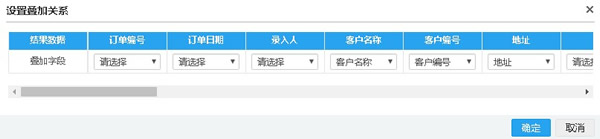
设置筛选条件:
1.点击筛选条件区域的【设置删选条件】按钮。
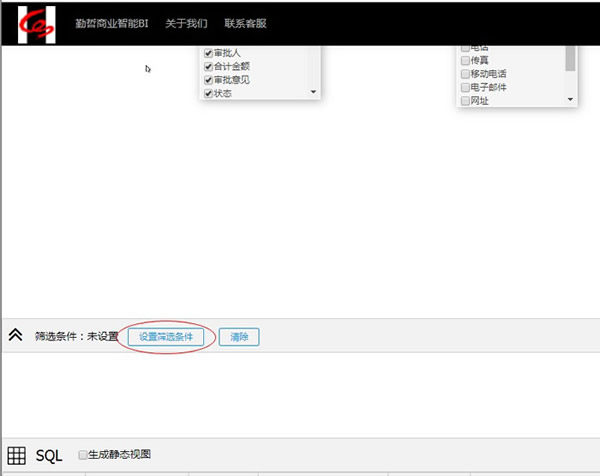
2.选择“订单.录入人”为“小宋”的订单数据信息:
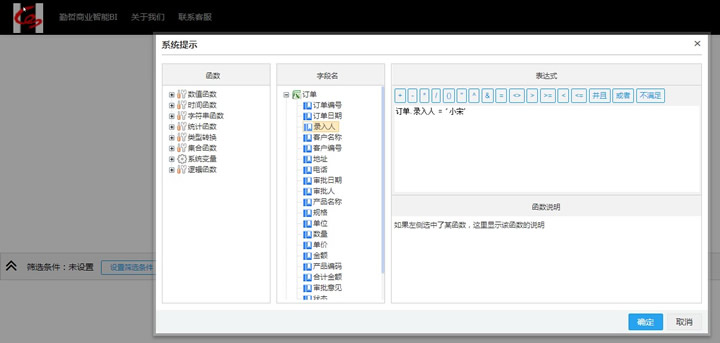
3.点击【确定】,完成筛选条件设置。
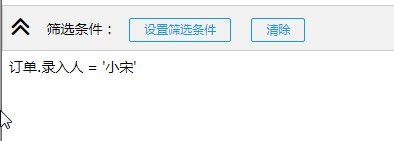
查询结果区域:
用户可以在该区域看到数据集的返回结果。通过相应数据字段上方的齿轮图标,如 ,为该列字段进行诸如:重命名、设置计算公式、属性查看等操作,对返回的数据集格式进一步加工,满足用户后续的数据分析需求。如果要改变查询结果字段的先后顺序,只要在相关字段上使用鼠标拖拽排序即可。
,为该列字段进行诸如:重命名、设置计算公式、属性查看等操作,对返回的数据集格式进一步加工,满足用户后续的数据分析需求。如果要改变查询结果字段的先后顺序,只要在相关字段上使用鼠标拖拽排序即可。

若想新建数据集并设计,则点击【数据准备】右侧的【新建】按钮。再依上述步骤进行数据设计。